Chắc chắc chắn các bạn sẽ đồng ý khi tôi nói rằng: thay đổi mật khẩu wifi với người không biết biết gì về máy tính là bất khả thi Phải không ? Nhưng hóa ra- cấu hình Wifi Tp-Link có lẽ không hề khó như bạn nghĩ
Những gì bạn cần làm chính là thực hiện theo 4 bước đơn giản tôi sẽ giới thiệu ngáy au đây. Trong bài viết dưới đây tôi sẽ cho bạn thấy cụ thể làmthế nào tôi thay đổi mật khẩu wifi mà không mất nhiều thời gian. Nếu bạn muốn biết nhiều hơn, tất cả những gì bạn là là theo dõi hướng dẫn bên dưới. Việc cấu hình lại moderm wifi sẽ giúp bạn vừa bảo mật được thông tin đường truyền internet, giúp tốc độ ổn định và hơn hết là giúp dữ liệu trên máy tính của bạn được bảo vệ tốt hơn. Bài hướng dẫn dưới đây đều có thể áp dụng cho tất cả các loại Wifi của TP-Link phổ thông trên thị trường hiện nay
Đa phần chúng không khác giao diện, bạn đừng lúng túng. CHỉ cần click chọn đúng mục trên thanh menu Quick Setup, LAN, WAN..hoặc các mục nhập thông số theo yêu cầu như Wireless Security, SSID,...chỉ 1 vài chỗ nhập thông tin là có thể SAVE và sử dụng được rồi.
4 Bước để có thể cấu hình Wifi TP-Link
Bước 1:
Đầu tiên, xin vui lòng dùng dây cáp kết nối từ cổng LAN của Moderm FPT đến cổng WAN của Wifi TP-Link và kết nối từ cổng LAN của Wifi TP-Link đến máy tính của bạn bằng một sợi dây cáp khác như dưới đây
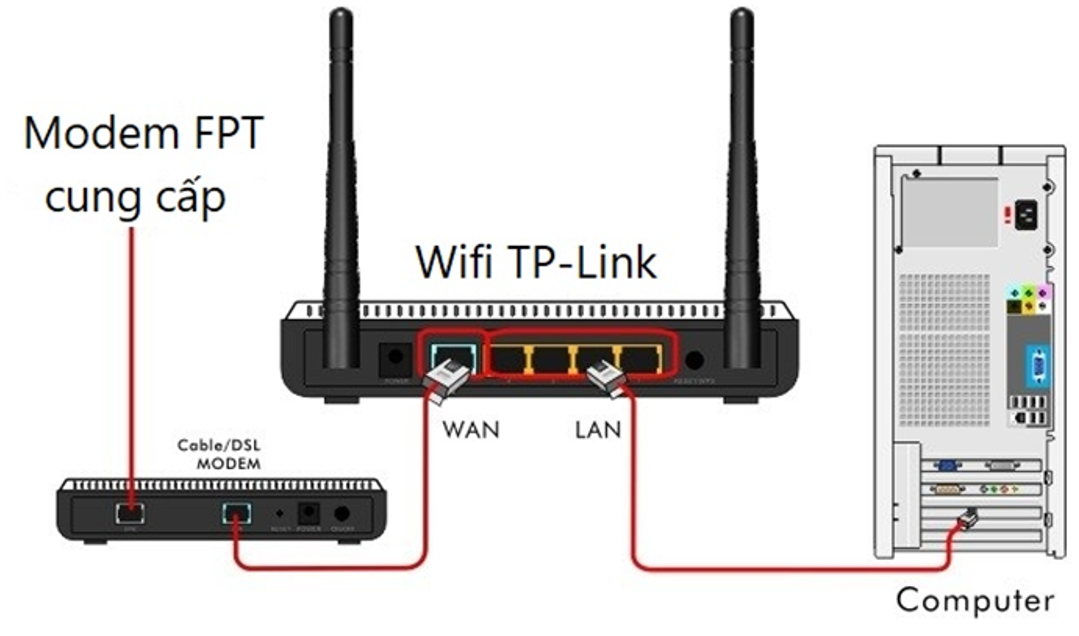
Sơ đồ kết nỗi giữ: Moderm FPT - bộ phát Tp-link và CPU (hoặc laptop dùng để cấu hình wifi)
Bưcó 2: Truy cập vào giao diện quảy lý Wifi Tp-Link bằng trình duyệt web của bạn. Địa chỉ truy cập mặc định là 192.168.1.1 hoặc tplinklogin.net Tên đăng nhập và mật mã mặc định để truy cập vào wifi đều là admin
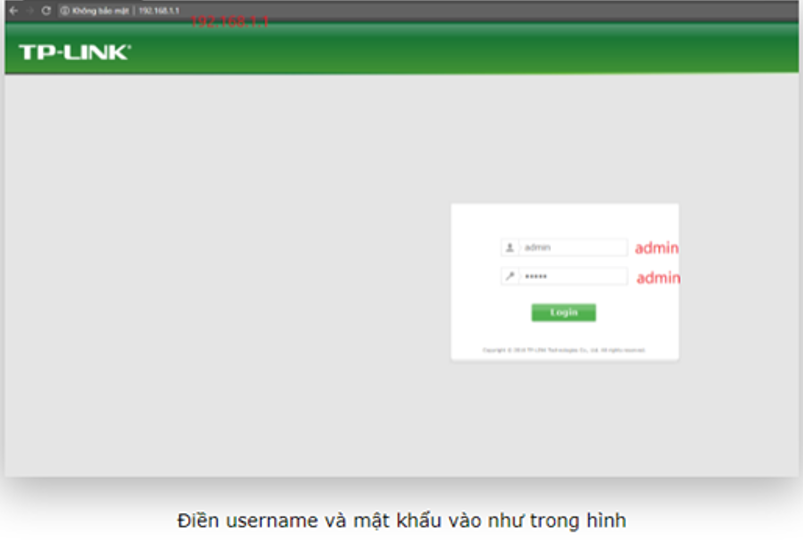
Không truy cập vào giao diện quản lý Wifi Tp-link được bạn phải làm gì ?
Nếu bạn đã đổi địa chỉ truy cập 192.168.1.1, tên đăng nhập và mật mã để truy cập vào wifi xin vui lòng truy cập wifi bằng địa chỉ truy cập tên đăng nhập và mật mã bạn đã đổi
Nếu bạn không thể nhớ được địa chỉ truy cập tên đăng nhập mvà mật mã mà bạn đã đổi xin vui lòng nhắn và gửi nút Reset nằm ở mặt sau của Wifi TP-link trong vòng 10s đế khi tất cả các đèn của Router đều sáng để đưa tất cả các giá trị của Router về giá trị mặc định.
Lưu ý: tất cả các cài đặt của bạn sẽ bị mất sau khi bạn reset tại Router nên xin vui lòng lưu ý trước khi thực hiện thao tác này
Bước 3:
a. Nhấn vào mục Quick Setup nằm phái bên tay trái để bắt đầu cài đặt
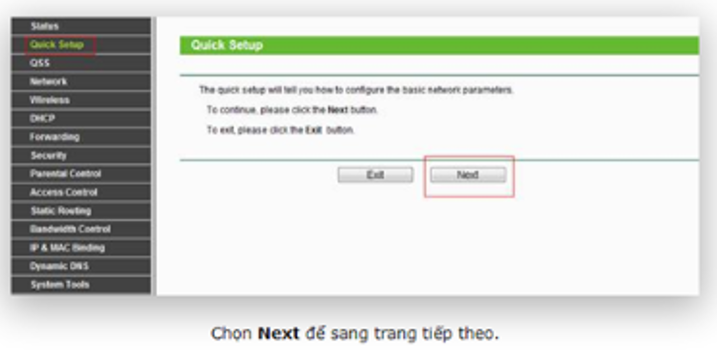
b. Tại trang tiếp theo, xin vui lòng lựa chọn dạng kết nối phù hợp. Nếu các bạn không biết dạng kết nối của mình xin vui lòng bấm chọn Auto Detect để Wifi tự động phát hiện dạng kết nối cho bạn tuy nhiên đây chỉ là kết quả để tham khảo., để có kết quả chắc chắc xin vui lòng liên hệ với nhà cung cấp dịch vụ internet của bạn
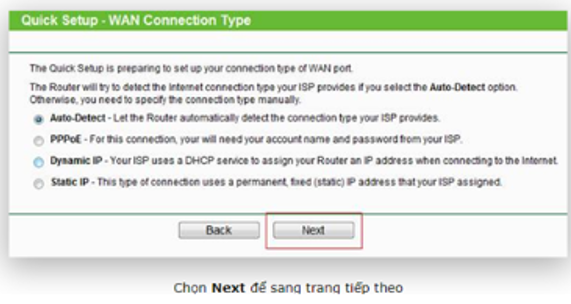
c. Tại trang này, xin vui lòng nhập một số thông tin sau:
Tại mục SSID, xin vui lòng nhập tên Wifi của bạn
Tại mục Region, chọn Vietnam
Tại mục Wireles Security chon dạng bảo mật cho mạng wifie của bạn, khuyến nghị chọn dạng bảo mật WPA-PSK/WPA2-PSK và nhập mật khẩu wifi nhà bạn vào mục PSKPassword
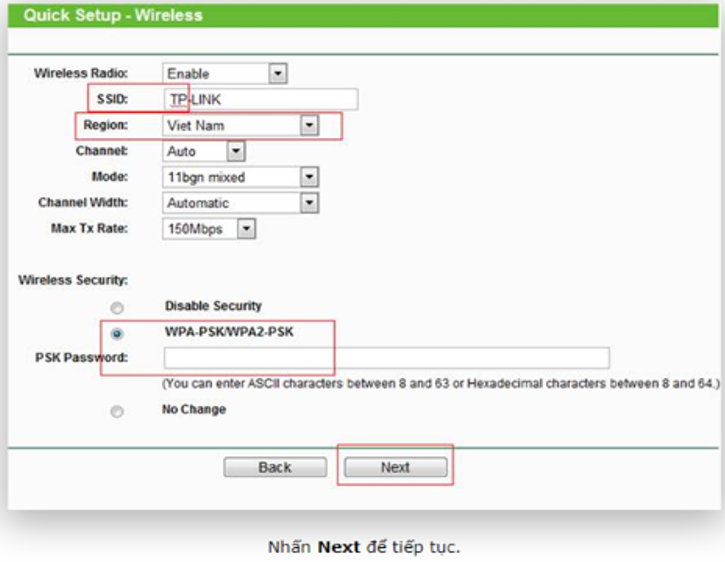
d. CUồi cùng nhấn nút Finish để hoàn tất cài đặt. Router Wifi có thể sẽ yêu cầu được khởi động lại. Xin vui lòng chọn Reboot để khởi động lại Router nếu được yêu cầu
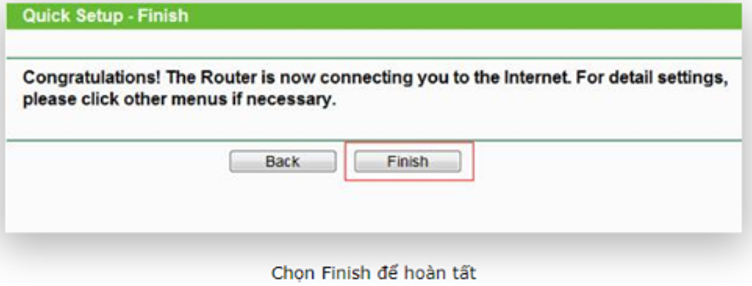
Bước 4. Để cahức chắn hãy đổi địa chỉ IP LAN của Router Wifi TP-link sang 192.168.1.1 để đảm bảo wifi TP-link không trùng địa chỉ IP với Modem FPT. Có thể thay đổi địa chỉ IP LAN tại mục Network -LAN
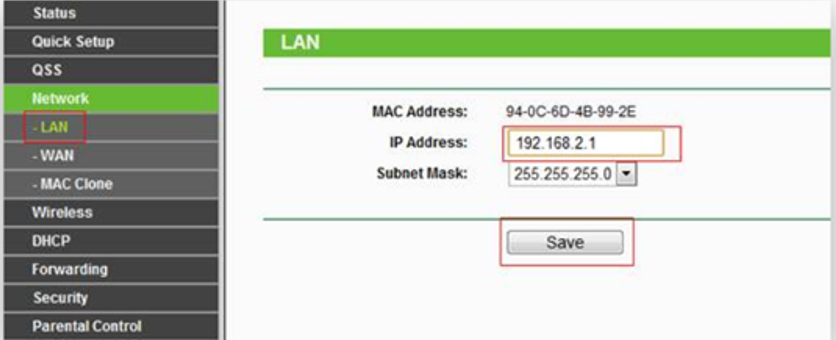
Tác giả: Nguyễn Kim Anh
Những tin mới hơn
Những tin cũ hơn